Bither — это кросс платформенный биткоин кошелек. Клиент для компьютеров я рассмотрел в этом обзоре, давайте теперь посмотрим на мобильную версию этого кошелька в лице Android.
Скачать приложение Bither можно в официальном магазине Google Play или App Store.
Если вы создали кошелек Bither на компьютере и сохранили приватные ключи, их можно импортировать в мобильную версию кошелька. Зайдите в настройки(иконка шестеренки в правом верхнем углу), там <Advanced Options> — <Import Private Key>. И здесь внимательного выбирайте правильно тот тип кошелька, который создавали: обычный или HD Account. В статье про настольную версию кошелька я создавал и рекомендовал HD Account, его и импортируем.
К сожалению у меня не получилось импортировать парольную фразу(Phrase), что очень странно, но qr-код импортировался удачно.
Подтверждаете импорт паролем к кошельку и наблюдаете ваш кошелек с балансом на главном экране приложения.
Для создания нового кошелька в левом нижнем углу нажмите плюс(+), на выбор предоставляется два типа кошелька:
1. HD Account — более конфиденциальный, использует технологию HD Wallet
2. Обычный кошелек — использует один статичный адрес для приема и отправки транзакций.
Я рекомендую использовать первый тип и на его примере рассмотрим создание кошелька. Второй тип кошелька создается аналогично первому.
- нажимаете <Generate>
- подтверждаете
- придумываете пароль
- произвольно двигаете телефон в пространстве(для более сложного шифрования)
- подтверждаете(парольную фразу и qr-код можно будет сохранить позже)
Кошелек готов, чтобы посмотреть или сохранить парольную фразу и qr-код, снова нажимаете плюс(+) в левом нижнем углу, перед вами будут две кнопки с парольной фразой и qr-кодом. Их необходимо сохранить в надежном месте.
Внимание! При утере приватного ключа или пароля доступ к кошельку восстановить не возможно!
Для получения транзакции достаточно скопировать номер кошелька или qr-код и дать его отправителю.
Для отправки нажать кнопку <Send>, указать номер кошелька получателя и отправить.
Из настроек безопасности рекомендую сразу назначить пин-код для
приложения в <Advanced Options>.
Комиссия для отправки транзакций фиксированная, по умолчанию стоит значение Normal, но есть возможность повысить или понизить значение. Этот пункт находится в настройках. Чем больше комиссия, тем быстрее ваша транзакция получит подтверждения в сети.
Также вы можете следить за своим холодным кошельком Bither, если он у вас есть. В настройках достаточно отсканировать его qr-код.
Мобильный кошелек Bither такой же удобный и функциональный как и настольная его версия, однако все же мы не можем его рекомендовать новичкам из за возможных сложностей с управлением комиссиями.
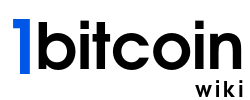

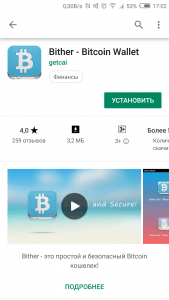
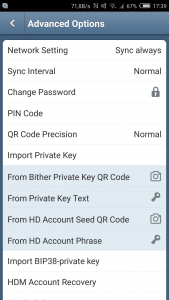
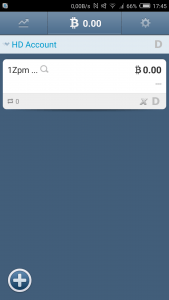
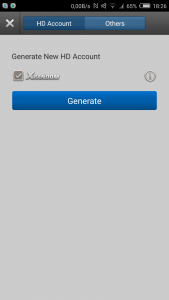
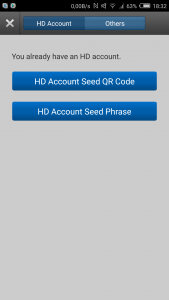
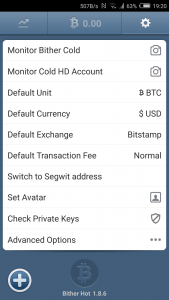
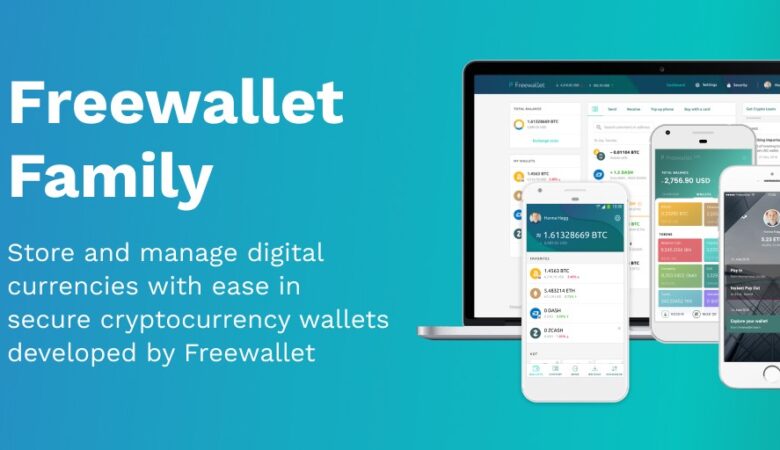
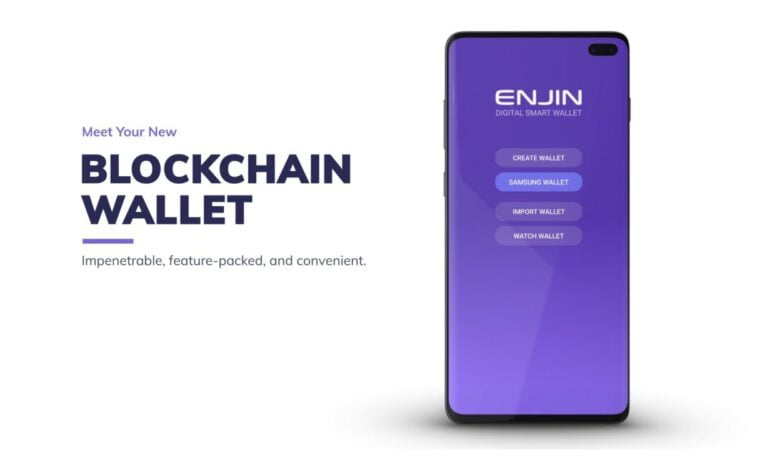
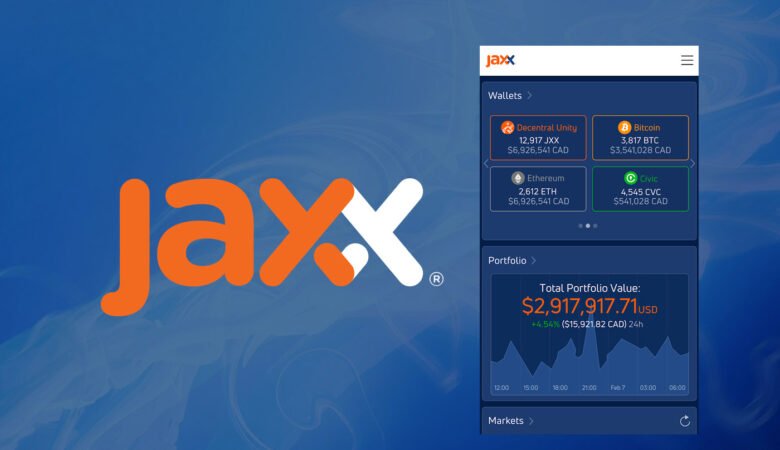
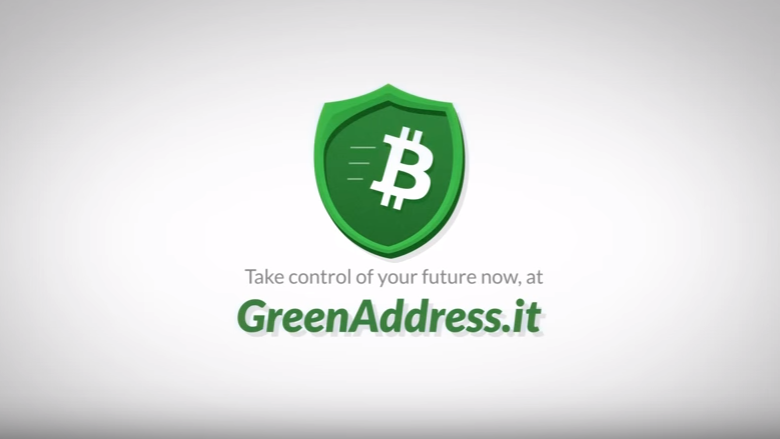
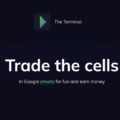





Добавить комментарий